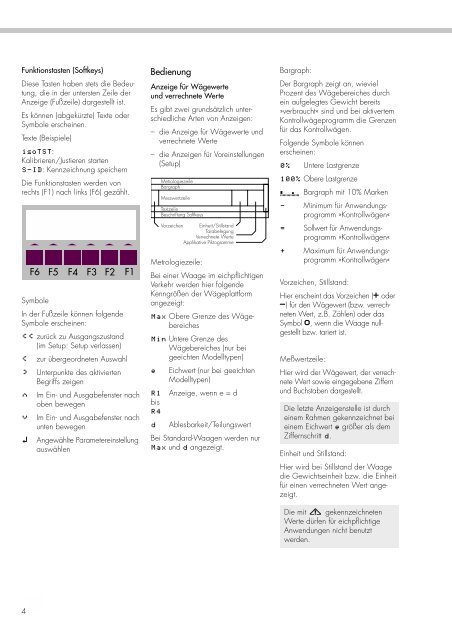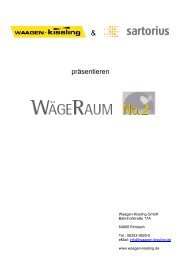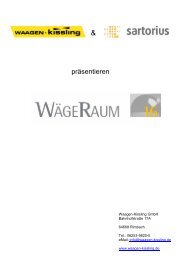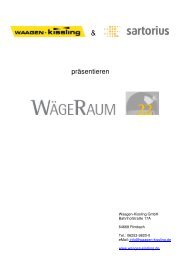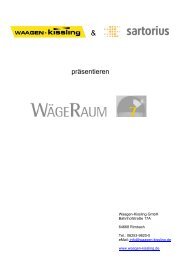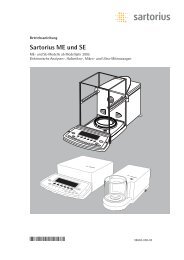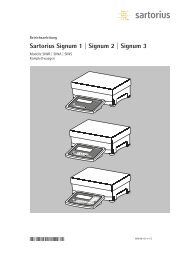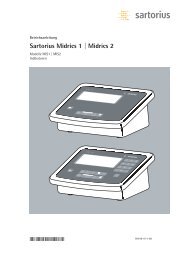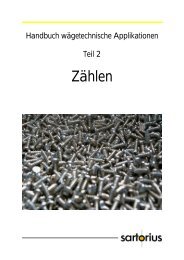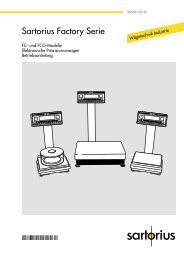Bedienungsanleitung mit Ma?skizze zu dieser Waage
Bedienungsanleitung mit Ma?skizze zu dieser Waage
Bedienungsanleitung mit Ma?skizze zu dieser Waage
Sie wollen auch ein ePaper? Erhöhen Sie die Reichweite Ihrer Titel.
YUMPU macht aus Druck-PDFs automatisch weboptimierte ePaper, die Google liebt.
Funktionstasten (Softkeys)<br />
Diese Tasten haben stets die Bedeutung,<br />
die in der untersten Zeile der<br />
Anzeige (Fußzeile) dargestellt ist.<br />
Es können (abgekürzte) Texte oder<br />
Symbole erscheinen.<br />
Texte (Beispiele)<br />
isoTST:<br />
Kalibrieren/Justieren starten<br />
S-ID: Kennzeichnung speichern<br />
Die Funktionstasten werden von<br />
rechts (F1) nach links (F6) gezählt.<br />
Symbole<br />
In der Fußzeile können folgende<br />
Symbole erscheinen:<br />
oo <strong>zu</strong>rück <strong>zu</strong> Ausgangs<strong>zu</strong>stand<br />
(im Setup: Setup verlassen)<br />
o <strong>zu</strong>r übergeordneten Auswahl<br />
O Unterpunkte des aktivierten<br />
Begriffs zeigen<br />
Q Im Ein- und Ausgabefenster nach<br />
oben bewegen<br />
q Im Ein- und Ausgabefenster nach<br />
unten bewegen<br />
l Angewählte Parametereinstellung<br />
auswählen<br />
4<br />
Bedienung<br />
Anzeige für Wägewerte<br />
und verrechnete Werte<br />
Es gibt zwei grundsätzlich unterschiedliche<br />
Arten von Anzeigen:<br />
– die Anzeige für Wägewerte und<br />
verrechnete Werte<br />
– die Anzeigen für Voreinstellungen<br />
(Setup)<br />
Metrologiezeile<br />
Bargraph<br />
Messwertzeile<br />
Textzeile<br />
Beschriftung Softkeys<br />
Vorzeichen Einheit/Stillstand<br />
Tarabelegung<br />
Verrechnete Werte<br />
Applikative Piktogramme<br />
Metrologiezeile:<br />
Bei einer <strong>Waage</strong> im eichpflichtigen<br />
Verkehr werden hier folgende<br />
Kenngrößen der Wägeplattform<br />
angezeigt:<br />
<strong>Ma</strong>x Obere Grenze des Wägebereiches<br />
Min Untere Grenze des<br />
Wägebereiches (nur bei<br />
geeichten Modelltypen)<br />
e Eichwert (nur bei geeichten<br />
Modelltypen)<br />
R1 Anzeige, wenn e = d<br />
bis<br />
R4<br />
d Ablesbarkeit/Teilungswert<br />
Bei Standard-<strong>Waage</strong>n werden nur<br />
<strong>Ma</strong>x und d angezeigt.<br />
Bargraph:<br />
Der Bargraph zeigt an, wieviel<br />
Prozent des Wägebereiches durch<br />
ein aufgelegtes Gewicht bereits<br />
»verbraucht« sind und bei aktivertem<br />
Kontrollwägeprogramm die Grenzen<br />
für das Kontrollwägen.<br />
Folgende Symbole können<br />
erscheinen:<br />
0% Untere Lastgrenze<br />
100% Obere Lastgrenze<br />
Bargraph <strong>mit</strong> 10% <strong>Ma</strong>rken<br />
- Minimum für Anwendungsprogramm<br />
»Kontrollwägen«<br />
= Sollwert für Anwendungsprogramm<br />
»Kontrollwägen«<br />
+ <strong>Ma</strong>ximum für Anwendungsprogramm<br />
»Kontrollwägen«<br />
Vorzeichen, Stillstand:<br />
Hier erscheint das Vorzeichen (F oder<br />
H) für den Wägewert (bzw. verrechneten<br />
Wert, z.B. Zählen) oder das<br />
Symbol S, wenn die <strong>Waage</strong> nullgestellt<br />
bzw. tariert ist.<br />
Meßwertzeile:<br />
Hier wird der Wägewert, der verrechnete<br />
Wert sowie eingegebene Ziffern<br />
und Buchstaben dargestellt.<br />
Die letzte Anzeigenstelle ist durch<br />
einem Rahmen gekennzeichnet bei<br />
einem Eichwert e größer als dem<br />
Ziffernschritt d.<br />
Einheit und Stillstand:<br />
Hier wird bei Stillstand der <strong>Waage</strong><br />
die Gewichtseinheit bzw. die Einheit<br />
für einen verrechneten Wert angezeigt.<br />
Die <strong>mit</strong> a gekennzeichneten<br />
Werte dürfen für eichpflichtige<br />
Anwendungen nicht benutzt<br />
werden.